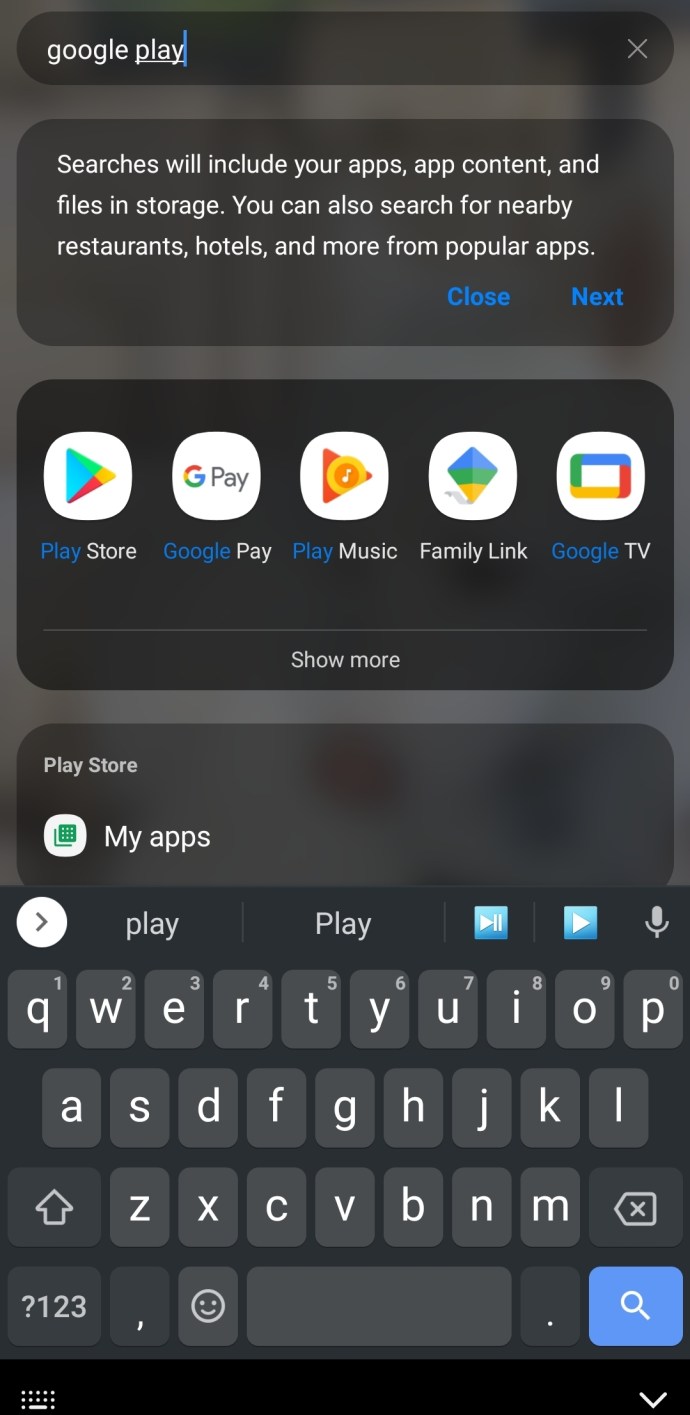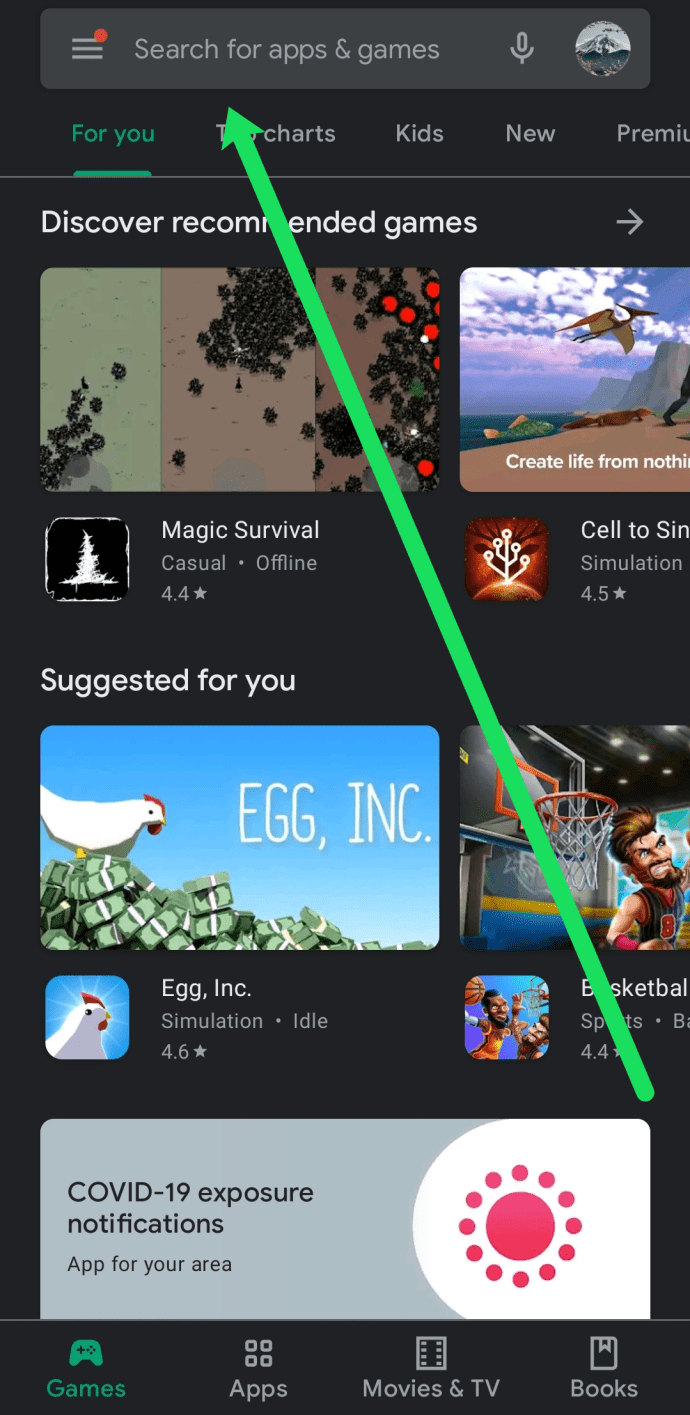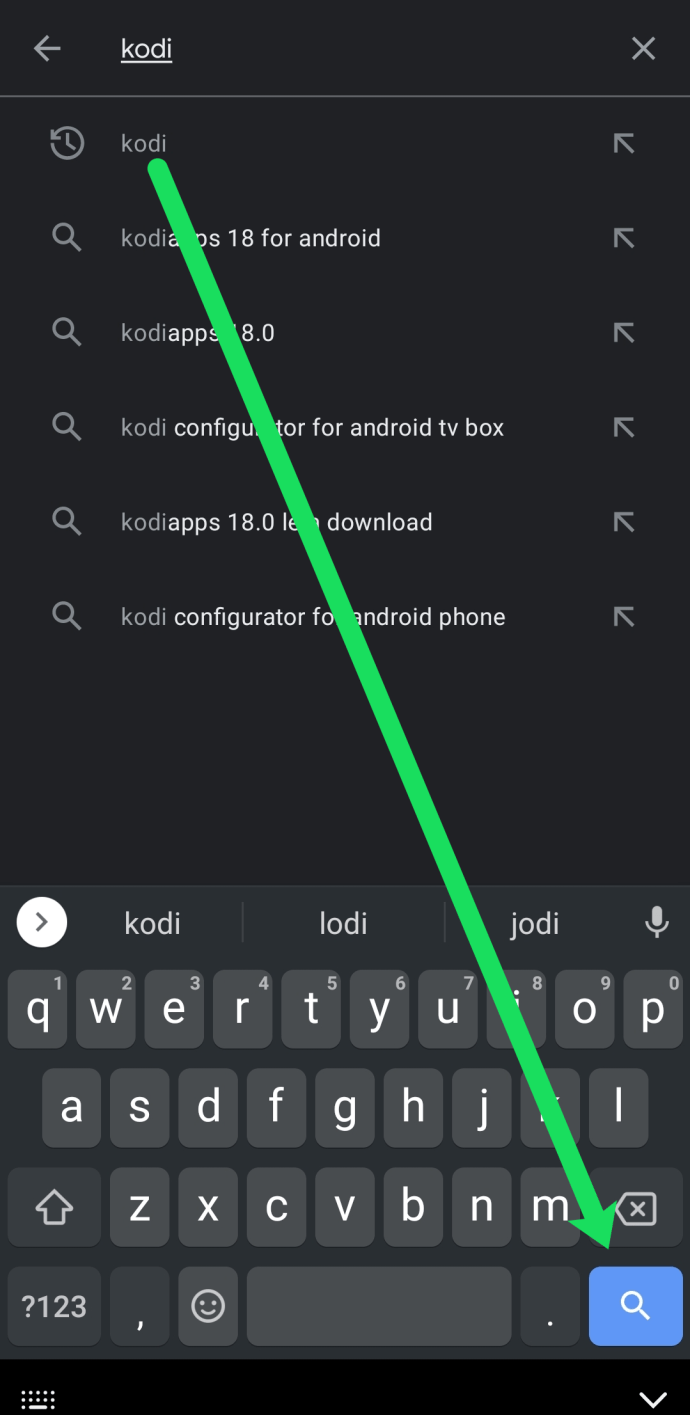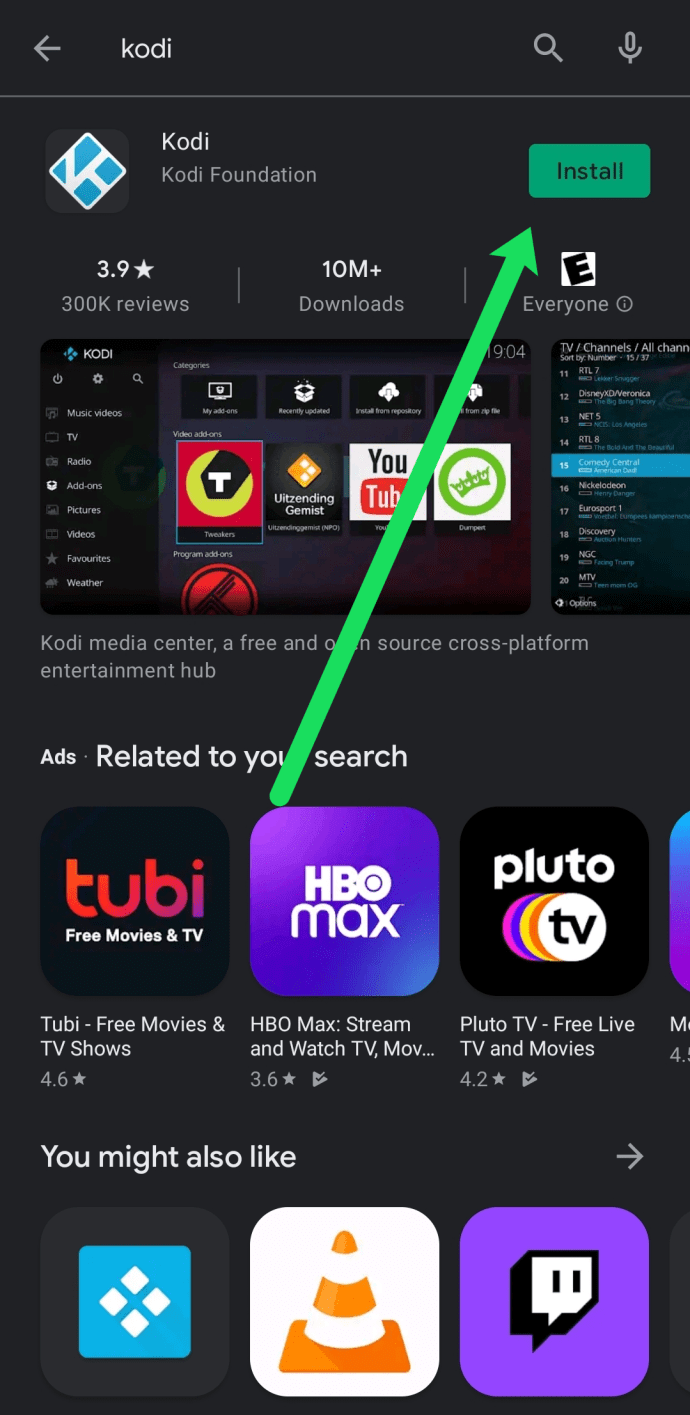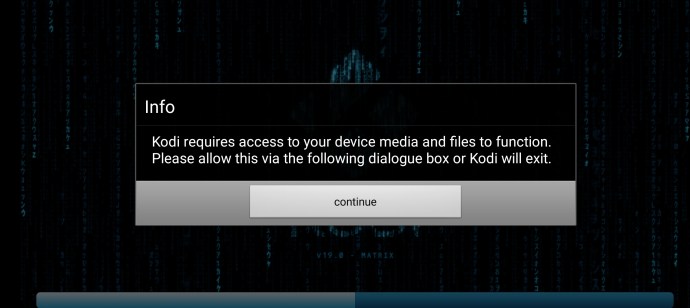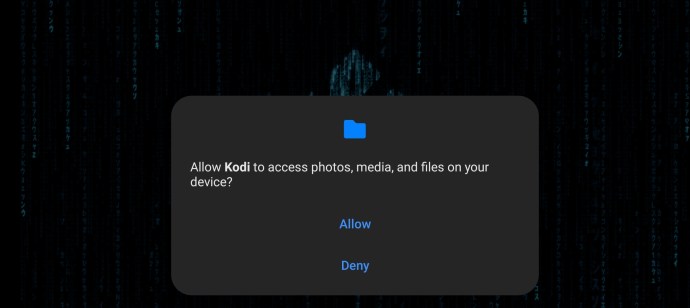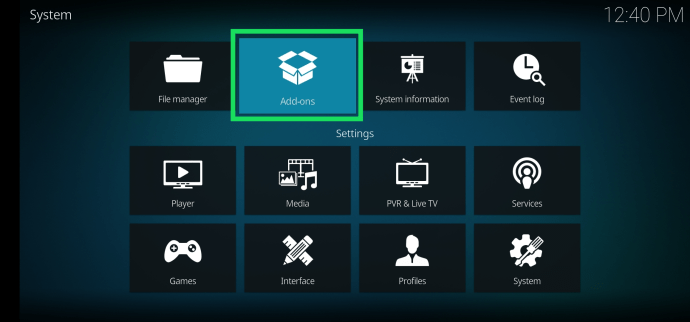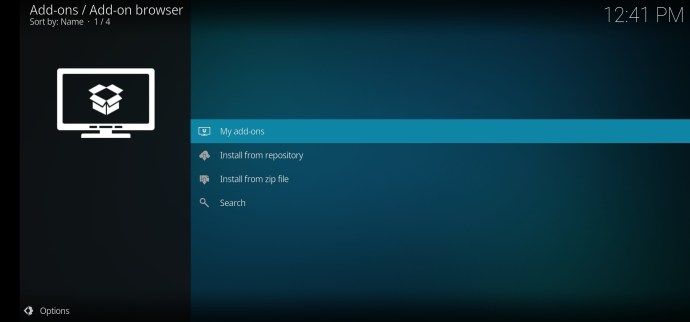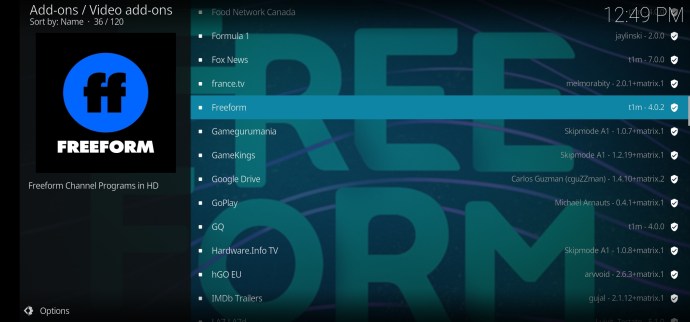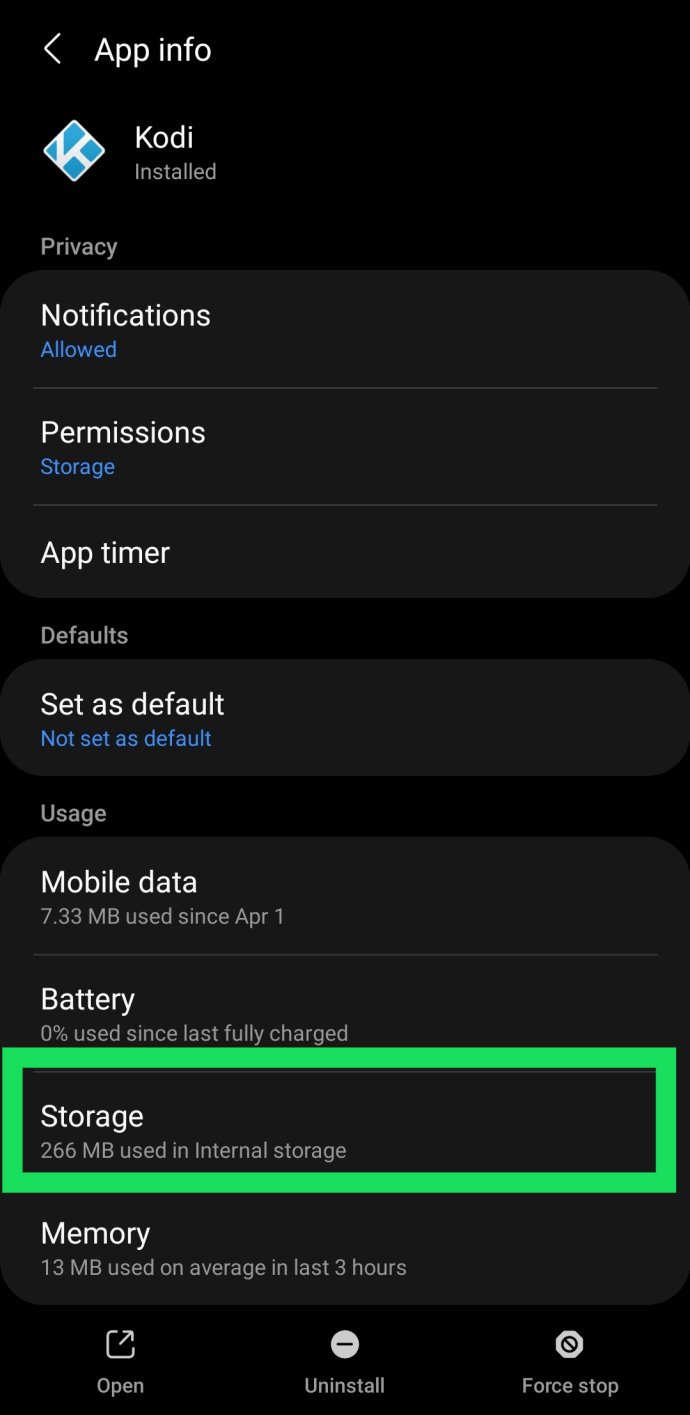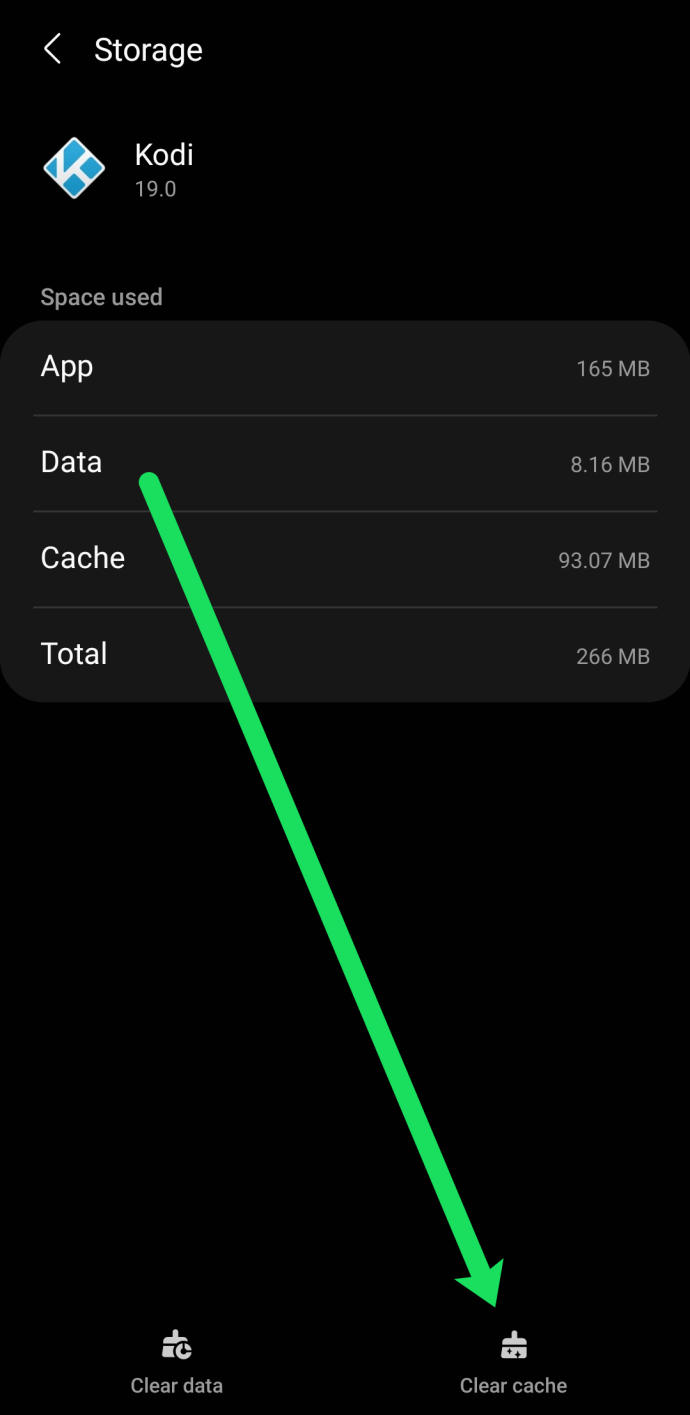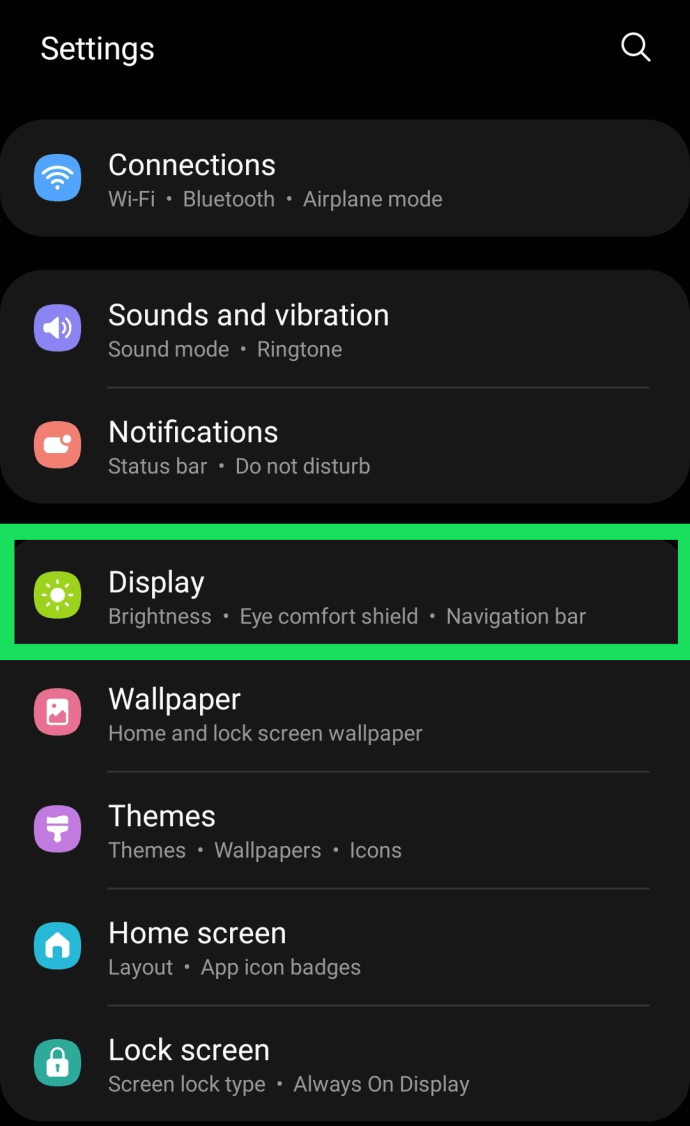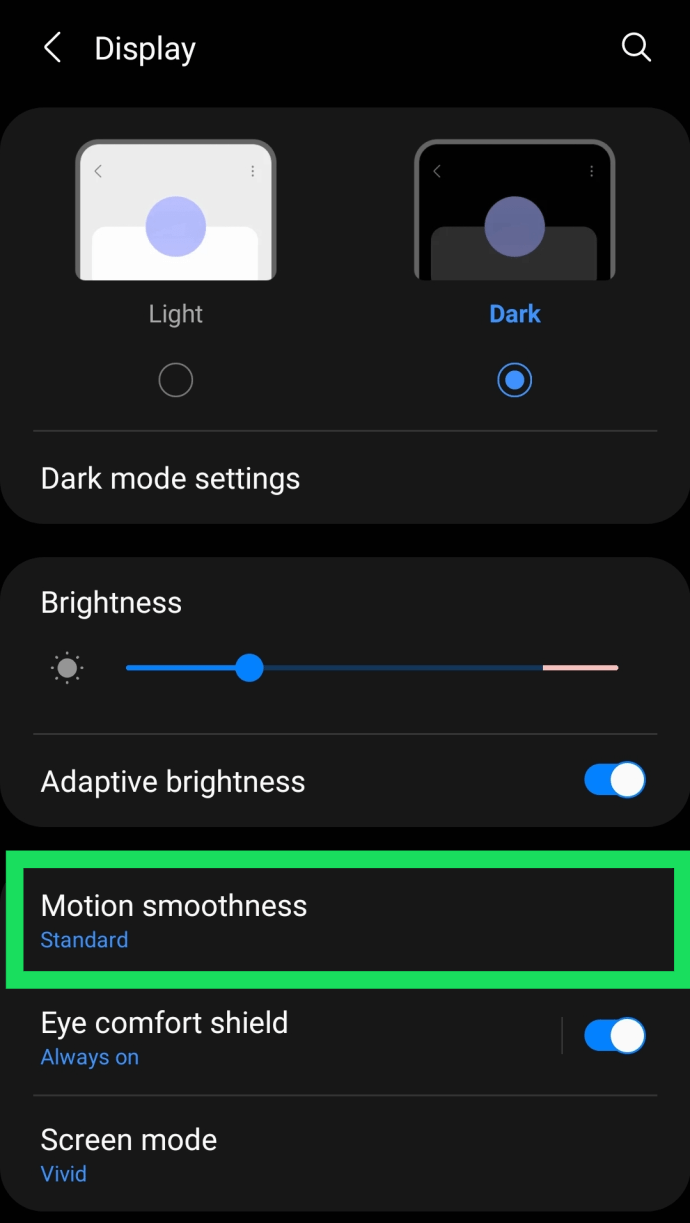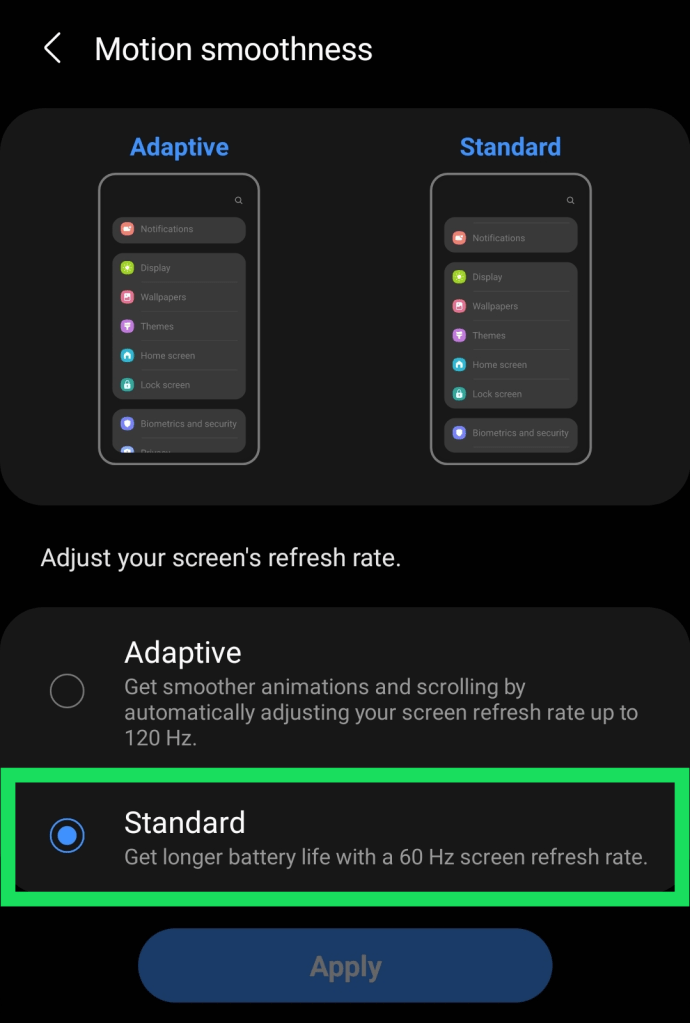- 코디란? TV 스트리밍 앱에 대해 알아야 할 모든 것
- 9 최고의 Kodi 애드온
- 7 최고의 Kodi 스킨
- Fire TV Stick에 Kodi를 설치하는 방법
- 코디 사용법
- Kodi를 위한 5가지 최고의 VPN
- 5 최고의 Kodi 상자
- Chromecast에 Kodi를 설치하는 방법
- Android TV에 Kodi를 설치하는 방법
- Android에 Kodi를 설치하는 방법
- Kodi를 업데이트하는 방법
- Kodi 버퍼링을 중지하는 방법
- Kodi 빌드를 제거하는 방법
- Kodi는 합법적입니까?
- Kodi 구성 프로그램을 사용하는 방법
Kodi는 다운로드할 수 있는 스트리밍 소프트웨어 중 가장 다재다능하지만 악명 높지만 MacBook 및 PC에서 Chromecast 및 Firesticks에 이르기까지 모든 기기에서 사용할 수 있습니다. 하지만 스마트폰이나 태블릿은 어떻습니까? Android 기기가 있다면 운이 좋은 것입니다.

더 진행하기 전에 많은 애드온에는 공식적으로 라이선스가 부여되지 않은 콘텐츠가 포함되어 있으며 이러한 콘텐츠에 액세스하는 것은 불법일 수 있습니다. 요컨대, 콘텐츠가 무료이지만 사실이기에는 너무 좋아 보인다면 아마도 그럴 것입니다. Kodi로 콘텐츠를 볼 때 안전을 위해 ExpressVPN과 같은 VPN을 사용하는 것이 좋습니다.
Android 태블릿 또는 휴대폰에 Kodi를 설치하는 방법
Kodi는 Google Play 스토어에서 사용할 수 있으므로 Android 휴대전화나 태블릿에 비교적 쉽게 설치할 수 있습니다. 이전에는 Android 기기가 있고 Kodi를 원하면 "사이드로딩"이라는 프로세스를 사용해야 했지만 이제는 그렇지 않습니다. 따라서 Android에서 Kodi를 얻는 가장 간단하고 직접적인 방법을 보여드리기로 결정했습니다.
한정 상품: 3개월 무료! ExpressVPN을 받으세요. 안전하고 스트리밍 친화적입니다.30 일 환불 보장
- Android 기기에서 Google Play 스토어를 엽니다. – 이것은 앱 서랍에서 또는 기기의 검색 창을 사용하고 Google Play에 입력하여 찾을 수 있습니다.
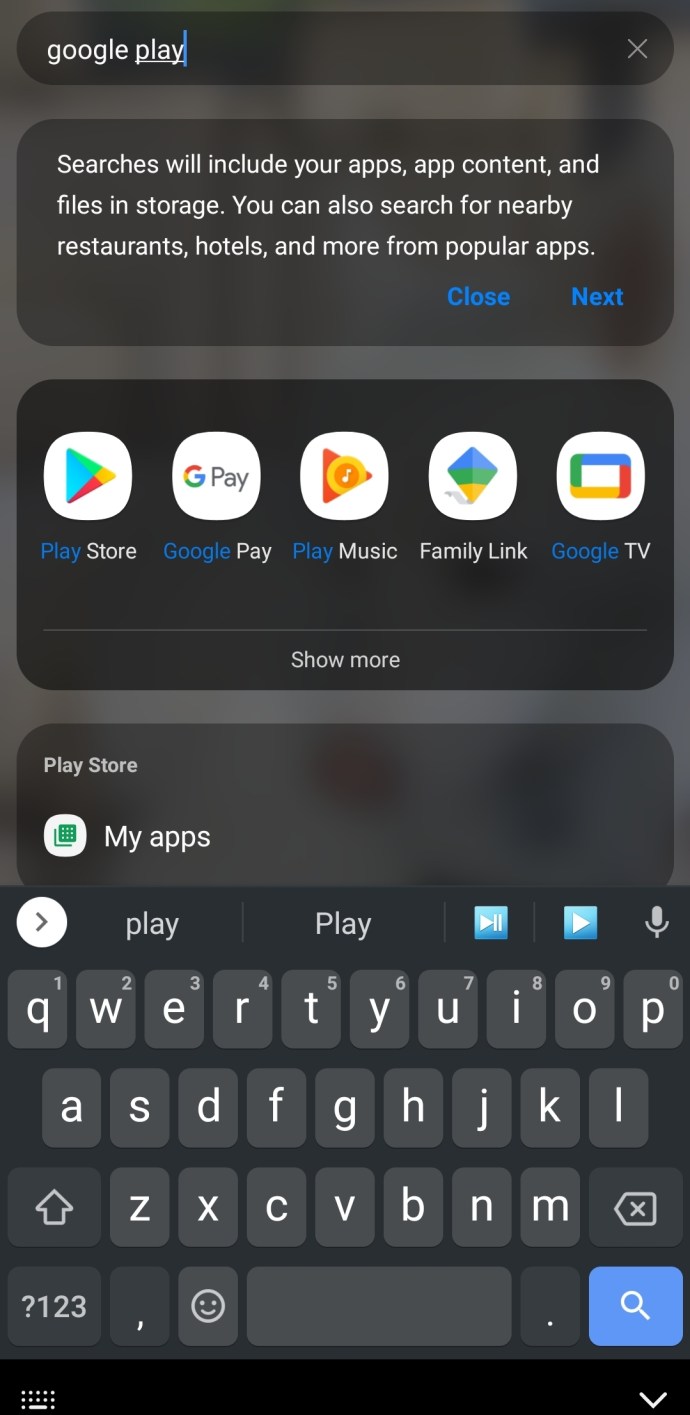
- Google Play 스토어 상단의 검색 창을 사용하여 "Kodi"를 입력합니다.
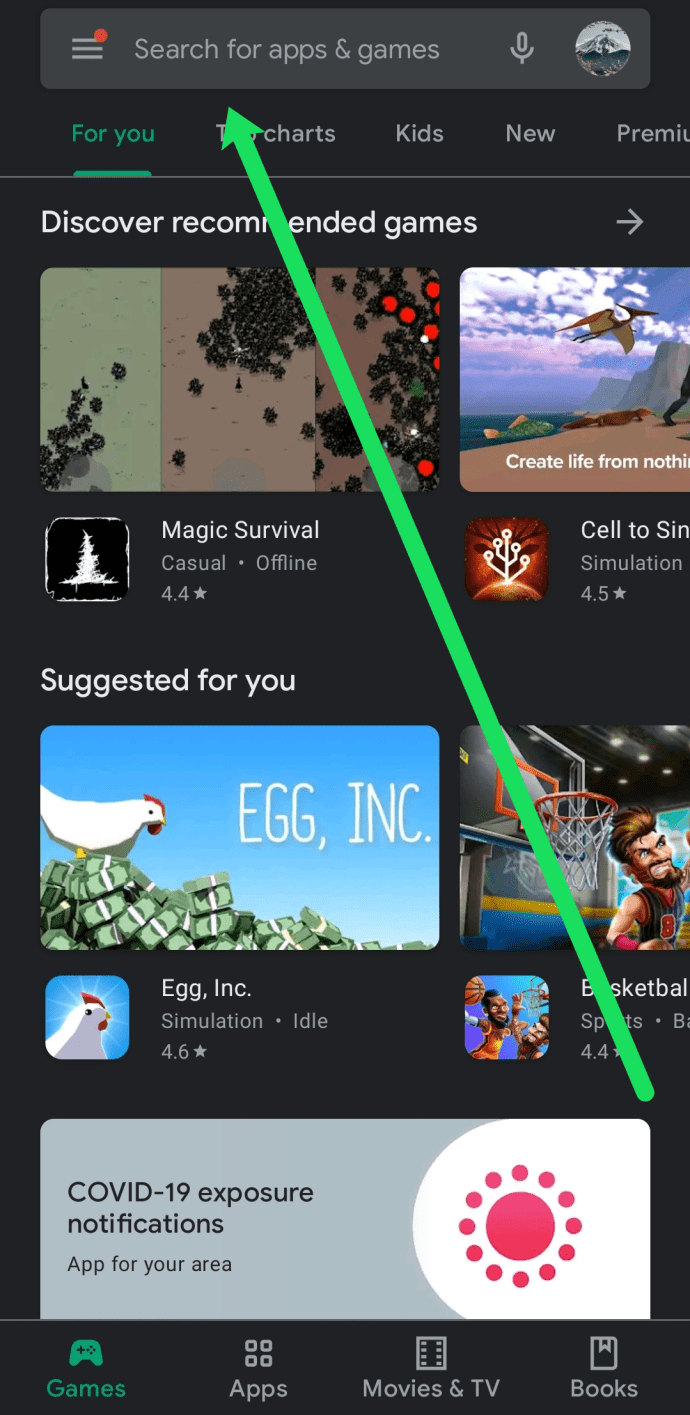
- 사용 중인 Android 기기에 따라 키보드의 파란색 검색 아이콘을 클릭하거나 'Enter'를 누르십시오.
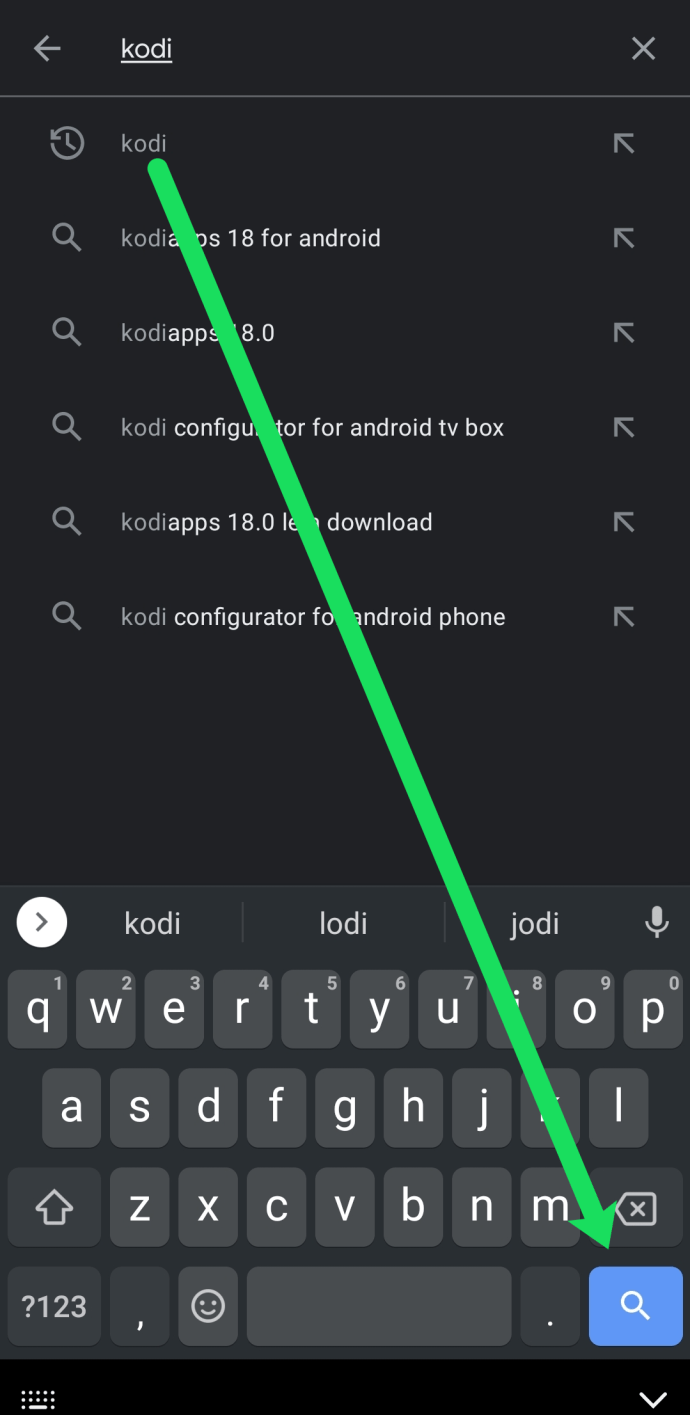
- Kodi에서 '설치'를 클릭합니다.
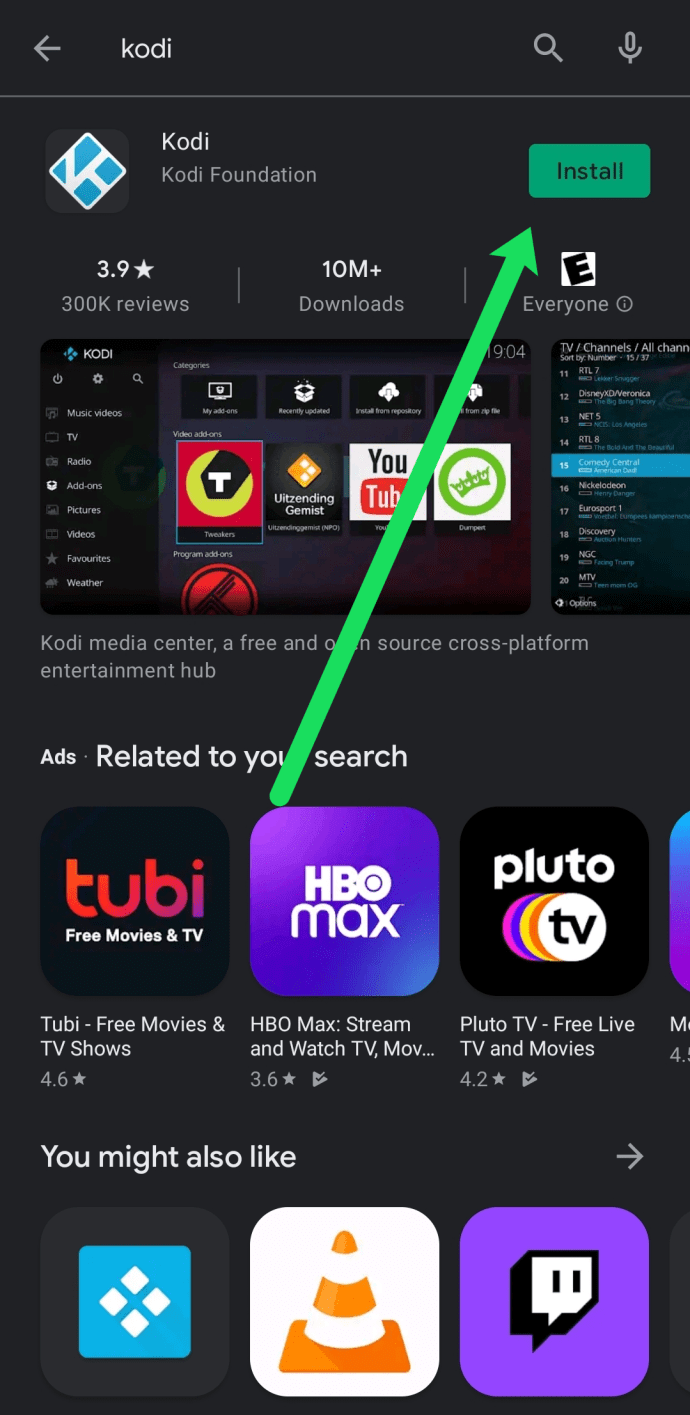
응용 프로그램이 설치되는 동안 잠시 기다리십시오. 완료되면 '열기'를 클릭하거나 앱 서랍에서 앱을 찾아 탭할 수 있습니다.
Android에서 Kodi를 설정하는 방법
이제 Android 기기에 Kodi를 성공적으로 설치했으므로 설정 과정을 안내해 드리겠습니다.
권한 허용
- Kodi는 기기의 메모리와 같은 특정 권한에 액세스해야 합니다. 따라서 먼저 허용해야 합니다. '계속'을 클릭합니다.
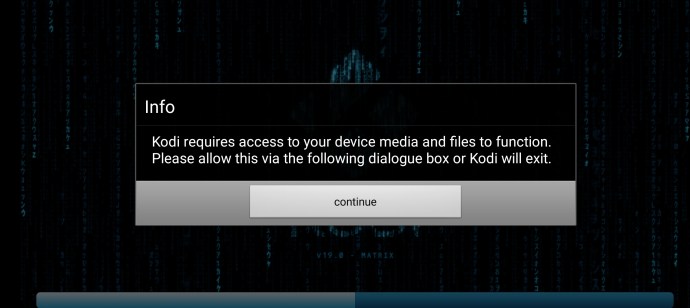
- 그런 다음 '허용'을 탭합니다.
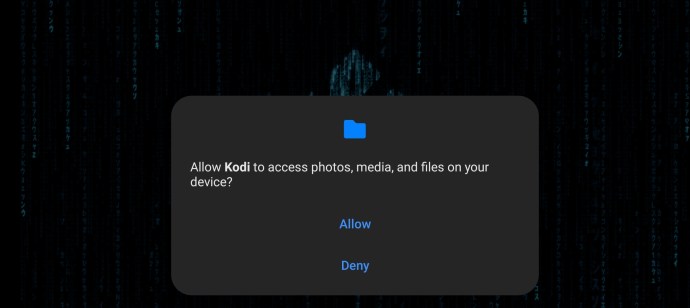
추가 기능 설치
이제 Kodi가 홈 화면으로 열립니다. 여기에서 왼쪽 상단 모서리에 있는 설정 톱니바퀴를 눌러 추가 기능을 설치할 수 있습니다. 
30 일 환불 보장
- 설정 페이지에서 '추가 기능'을 탭합니다.
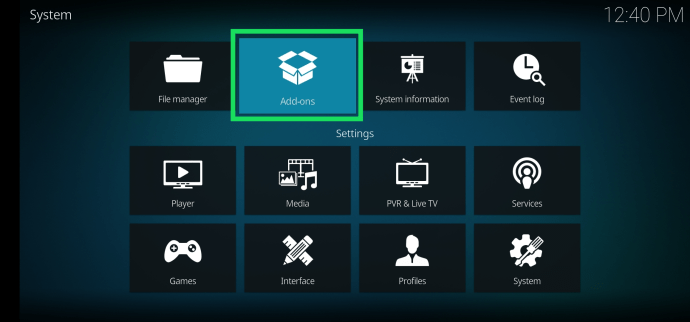
- 특정 추가 기능에 적용되는 다음 창의 옵션 중 하나를 누릅니다.
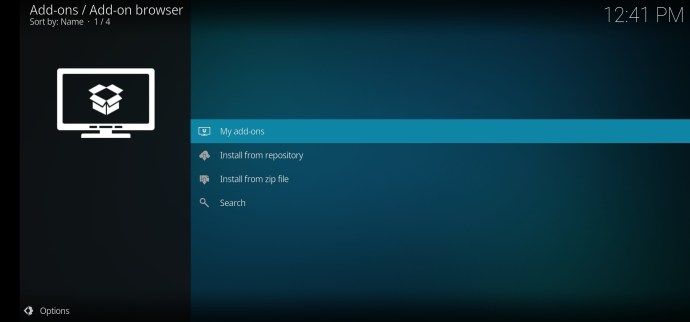
- Kodi에 추가하려는 애드온을 선택합니다. 각 기사에서 모두 검토하기에는 선택할 수 있는 항목이 너무 많습니다. 찾고 있는 항목에 따라 '내 추가 기능'을 선택하면 장르별 목록이 제공됩니다.
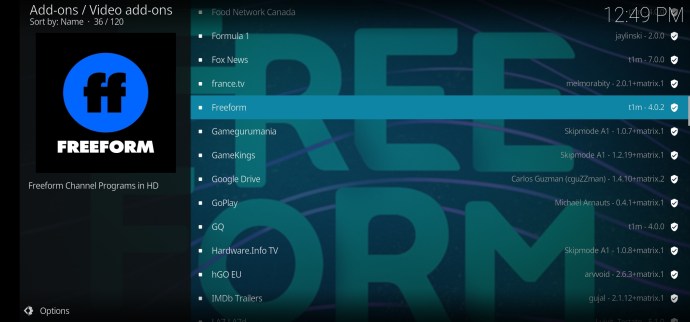
원하는 애드온을 설치하면 Kodi 홈페이지에 표시됩니다.
Kodi가 내 Android에서 작동하지 않습니다
많은 사용자가 Android 기기의 Kodi 문제에 대해 불평했습니다. 불행히도 Kodi가 제대로 작동하지 않는 데에는 여러 가지 이유가 있을 수 있습니다. Kodi가 작동하도록 하는 몇 가지 기본 문제 해결 단계를 안내합니다.
올바른 버전을 사용하고 있는지 확인
다른 응용 프로그램과 마찬가지로 Kodi에는 다양한 버전의 소프트웨어가 있습니다. Google Play 스토어에서 애플리케이션을 다운로드했다면 현재 Android OS와 호환되는 버전이 설치되어 있어야 합니다.
한정 상품: 3개월 무료! ExpressVPN을 받으세요. 안전하고 스트리밍 친화적입니다.30 일 환불 보장

그러나 안전을 위해 Android OS와 Kodi가 최신 버전인지 확인하십시오.
캐시 지우기
Kodi 응용 프로그램의 또 다른 일반적인 문제는 앱 캐시에 손상된 데이터가 있을 때 발생합니다. Android 기기의 설정으로 이동하여 '앱'을 탭합니다.
- 그런 다음 'Kodi'를 탭한 다음 '저장소'를 탭합니다.
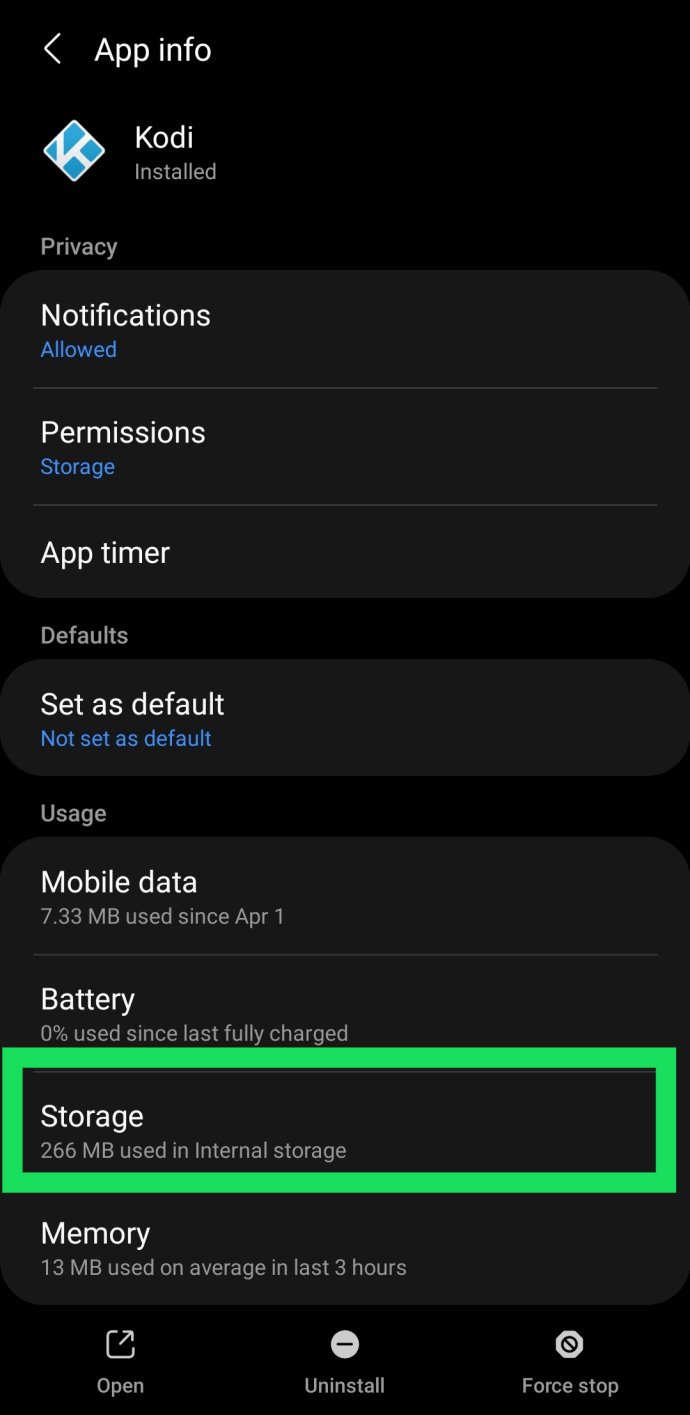
- 여기에서 '캐시 지우기'를 탭할 수 있습니다.
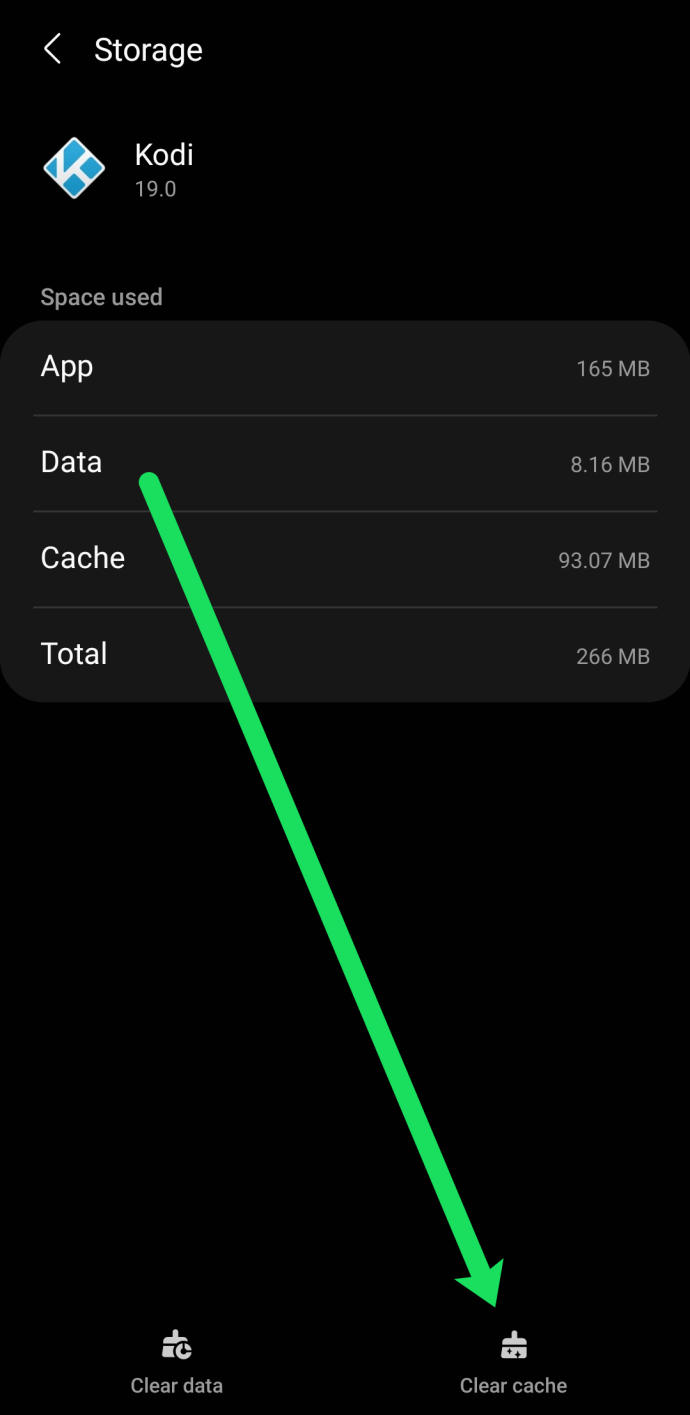
이 단계를 수행해도 데이터, 추가 기능 또는 중요한 정보에는 영향을 미치지 않습니다. Kodi를 다시 열고 제대로 작동하는지 확인하십시오.
수정 – Kodi 화면이 검은색임
또 다른 일반적인 문제(특히 최신 Android 버전에서)는 빈 화면 또는 검은색 화면입니다. Kodi를 열면 로딩 화면을 거친 다음 검은색으로 바뀝니다. 이 문제가 발생하면 간단한 해결 방법이 있습니다. 다음과 같이 하십시오.
- Android 기기에서 설정을 열고 '디스플레이'로 이동합니다.
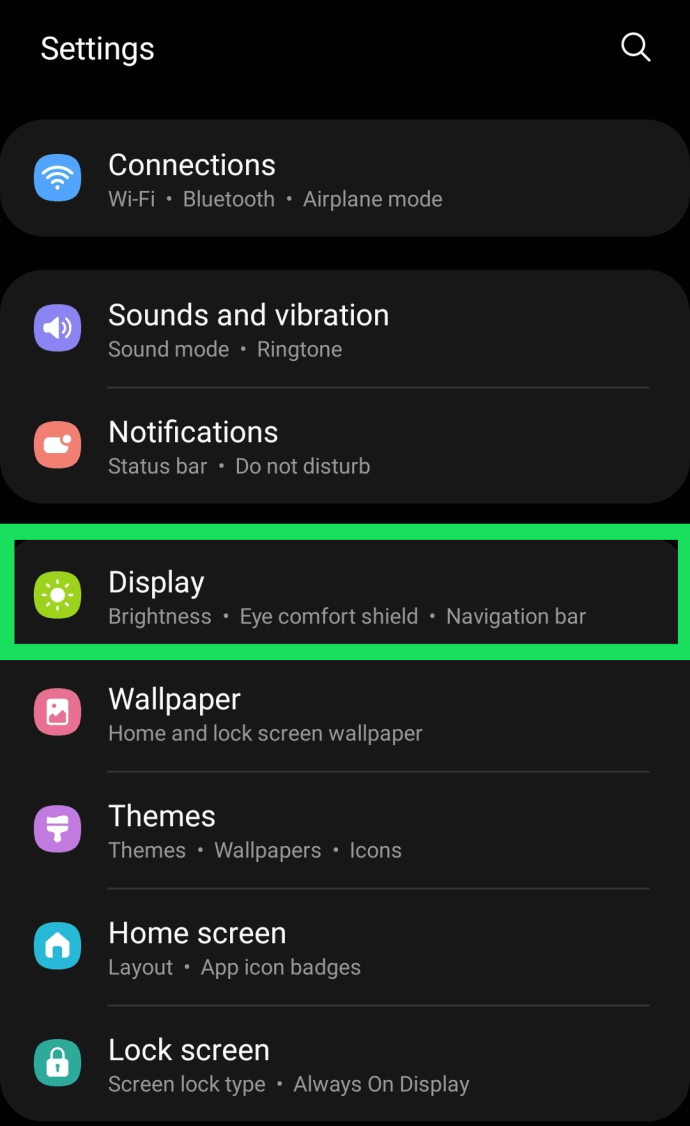
- 다음으로 '모션 부드러움'을 탭합니다.
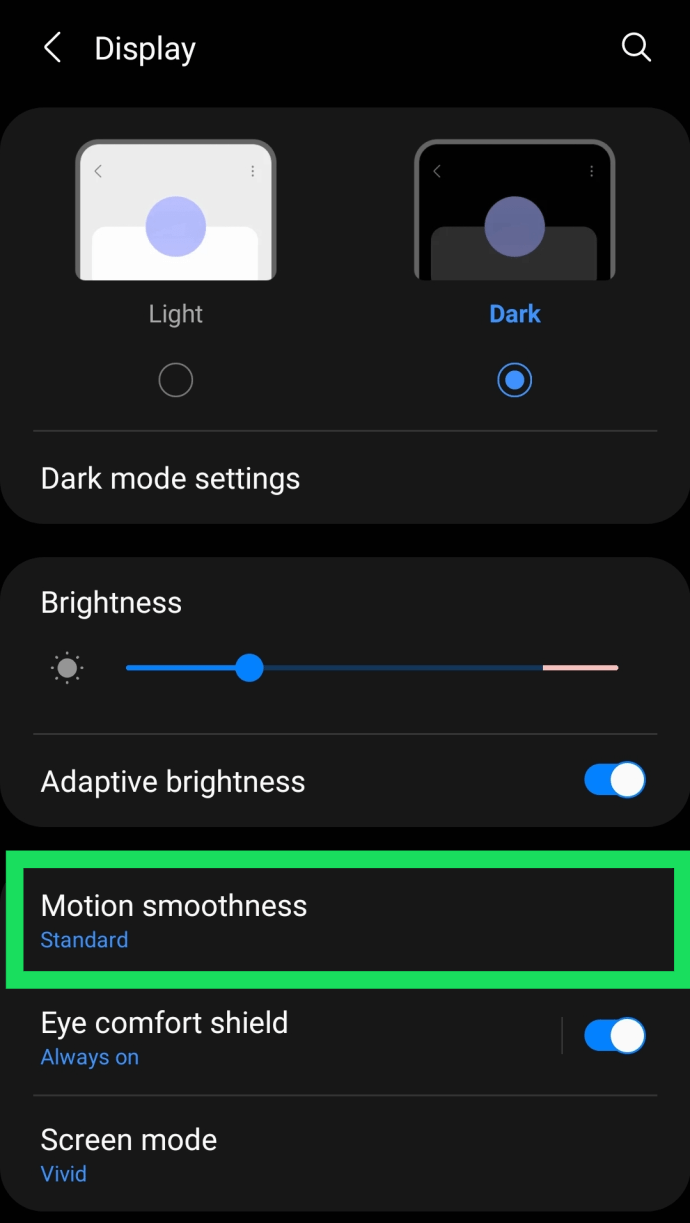
- '표준'을 탭한 다음 '적용'을 탭하십시오.
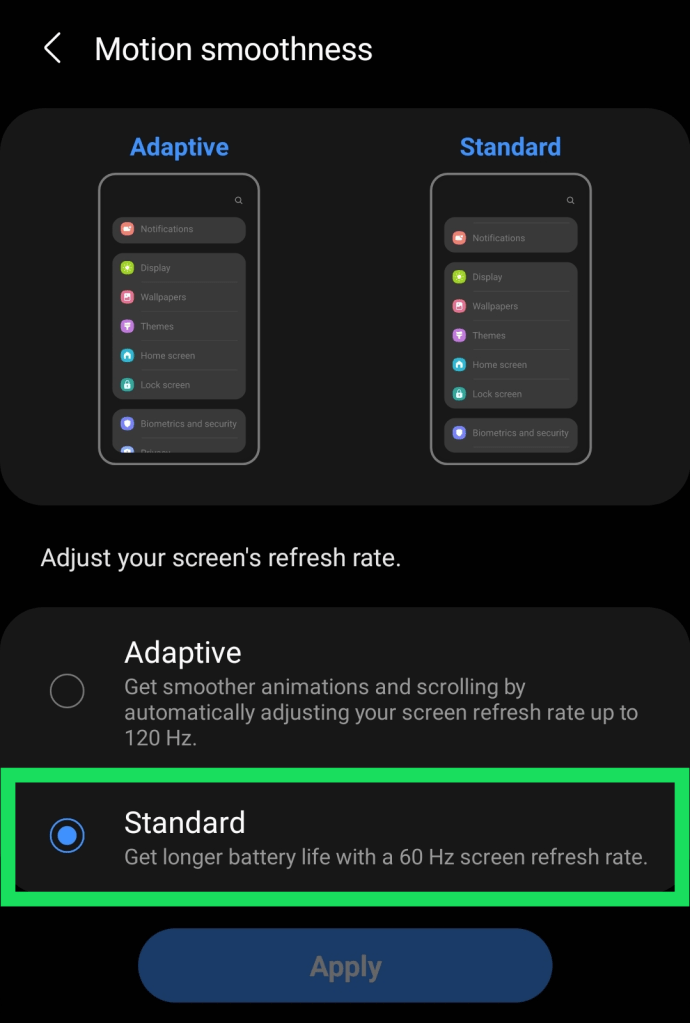
- Kodi를 다시 열고 로드합니다. 이 단계를 수행한 후에 화면이 나타나야 합니다.
이 설정을 변경하면 배터리 수명이 절약될 뿐만 아니라 해상도가 120FPS에서 60FPS로 변경됩니다. 불행히도 Kodi는 때때로 더 높은 프레임 속도에서 어려움을 겪기 때문에 이렇게 하면 제대로 작동할 수 있습니다.
자주 묻는 질문
Kodi를 처음 사용하는 경우 여전히 질문이 있을 수 있습니다. 걱정하지 마세요. 이 섹션은 귀하를 위해 포함되어 있습니다.
Kodi는 합법적입니까?
전적으로! 응용 프로그램 자체에는 불법이 없습니다. 그러나 콘텐츠를 불법 복제하는 방법을 알아낸 일부 사용자가 있으며 Kodi는 어디에서나 추가 기능을 설치할 수 있는 오픈 소스 플랫폼이기 때문에 Kodi로 하는 일은 불법일 수 있습니다. 안전을 위해 ExpressVPN과 같은 것을 설치하여 브라우징 경험을 보호하세요
저작권 콘텐츠를 불법 복제하여 법적 문제에 빠질 수 있을 뿐만 아니라 ISP가 Kodi로 수행하는 작업을 모니터링할 수도 있습니다. 그렇기 때문에 많은 사용자가 합법적이지 않은 추가 기능을 사용할 때 VPN을 선택합니다.
iOS에서 Kodi를 다운로드할 수 있습니까?
예, 하지만 어떤 면에서도 완벽하지는 않습니다. iPhone 사용자는 Apple이 제품에 대해 매우 '빅 브라더' 입장을 취하기 때문에 Kodi와 같은 응용 프로그램을 사용하는 데 어려움을 겪는 경우가 많습니다.
다행히 앱 스토어나 Kodi 웹사이트에서 애플리케이션을 다운로드할 수 있습니다.